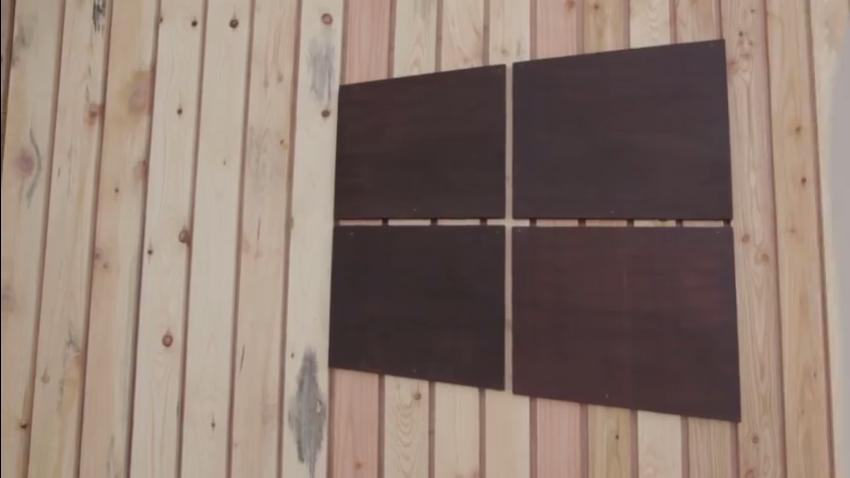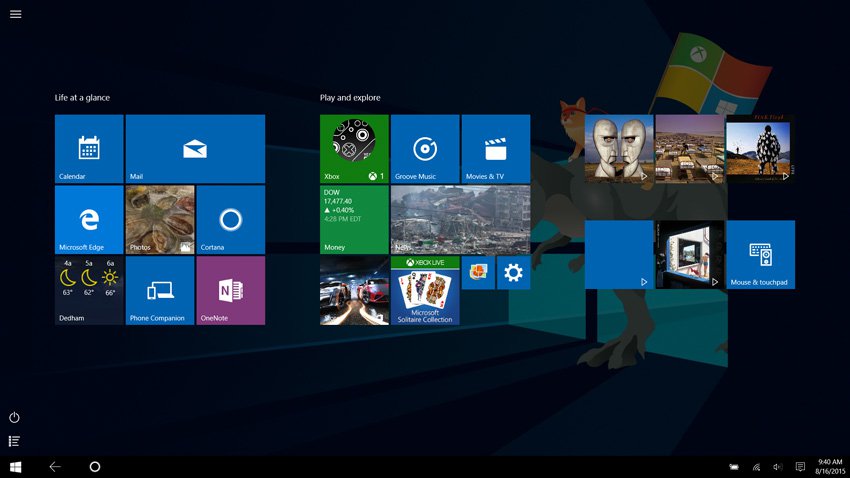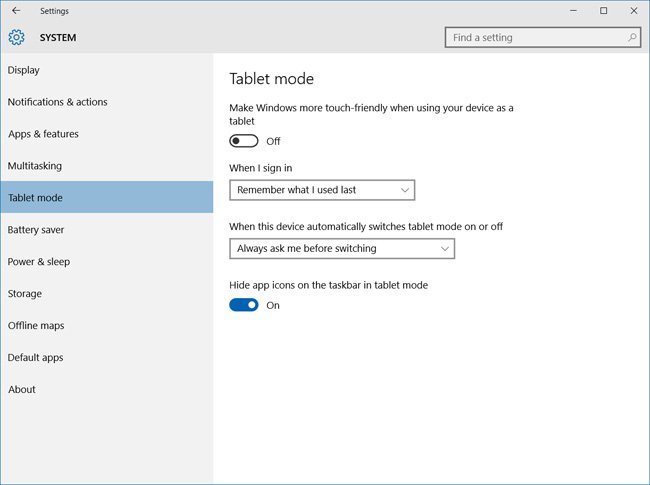واضح آرشیو وب فارسی:تابناک: آشنایی با حالت Tablet Mode در ویندوز 10
واضح آرشیو وب فارسی:تابناک: آشنایی با حالت Tablet Mode در ویندوز 10
ویندوز 10 مایکروسافت در یک ویژگی منحصر به فرد است و آن قابلیت استفاده از آن بر روی هم انوع PC به شکل سنتی و لپتاپ و هم دستگاه های جدید همچون تبلت ها و دستگاه های هیبریدی است. از همین روی یک قابلیت کلیدی در این ویندوز به نام Tablet Mode پیش بینی شده که در واقع بخشی از تکنولوژی Continuum ویندوز 10 است. امروز به آنچه باید در رابطه با این قابلیت بدانید میپردازیم.
کد خبر: ۵۲۴۷۶۹
تاریخ انتشار: ۲۶ مرداد ۱۳۹۴ - ۰۷:۰۰ - 17 August 2015

ویندوز 10 مایکروسافت در یک ویژگی منحصر به فرد است و آن قابلیت استفاده از آن بر روی هم انوع PC به شکل سنتی و لپتاپ و هم دستگاه های جدید همچون تبلت ها و دستگاه های هیبریدی است. از همین روی یک قابلیت کلیدی در این ویندوز به نام Tablet Mode پیش بینی شده که در واقع بخشی از تکنولوژی Continuum ویندوز 10 است. امروز به آنچه باید در رابطه با این قابلیت بدانید میپردازیم.
به گزارش «تابناک» در واقع حالت تبلت یا Tablet Mode ریشه خود را از ویندوز 8 دارد که در آن منوی استارت و App های مدرن مایکروسافت – که اکنون جای خود را به Universal App ها داده اند – همواره در حالت Full Screen یا تمام صفحه نمایش داده میشد. اما این قابلیت به شدن در ویندوز 10 بهینه سازی شده است و برخی امکانات آن به ویژه برای صفحه لمسی ها بسیار کارا تر شده. قبل از هر چیز یک نکته لازم به ذکر است و آن اینکه اگر بازی ای را از فروشگاه مایکروسافت دانلود کردید و در حالت معمول با نمایش آن مشکل داشتید، میتوانید به حالتTablet Mode بروید و از بازی خود لذت ببرید:
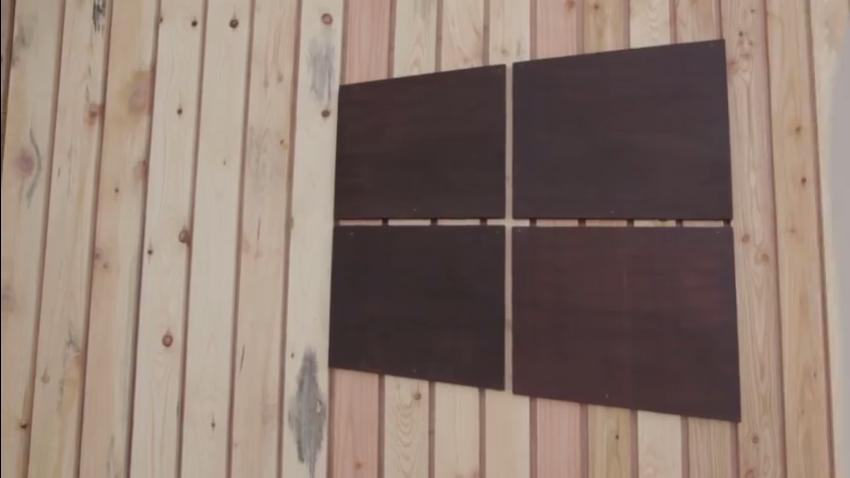
در مقایسه با حالت معمولی ویندوز 10 که در آن منوی استارت به شکل یک منو پدیدار میشود و تمامی App ها بر روی دسکتاپ قابل مدیریت هستند و در عین حال فضای کلی سیستم عامل برای کار با ماوس و صفحه کلید مناسب است – حالت معمول ویندو و آنچه در ویندوز 7 سراغ داشتید – حالت تبلت در ویندوز 10 برای استفاده در صفحه های لمسی بهینه شده است:
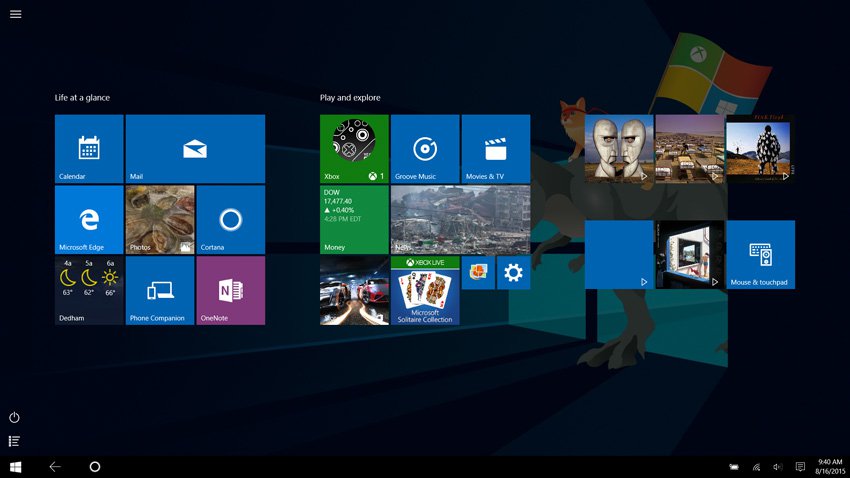
البته این به معنی آن نیست که در حالت عادی نمیتوان از Tablet Mode استفاده کرد بلکه کاربران عادی نیز از میتوانند نکات جذابی را در این حالت ببینند. از جمله تغییراتی که وقتی به حالت تبلت برید با آنها مواجه میشوید عبارتند از: همه چیز به حالت تمام صفحه نمایش داده میشود. منوی استارت و همه App ها و نرم افزارها به یک حالت Full Screen ویژه میروند و دسکتاپ به شکل کامل ناپدید میشود. آیکون های Task Bar ناپدید میشوند. این موضوع به آن جهت است که نمایی کاملا پاکیزه از سیستم عامل بدست داده شود و کاربر به اشتباه آیکونی را در Task Bar لمس نکند. عناصر و المان های واسط کاربری سیستم عامل برای لمس کردن بهینه میشوند. آیکون های بزرگتر و فضای بهتری برای لمس در اختیار کاربر قرار میگیرد و دکمه Back که دقیقا مشابه کار Back روی ویندوز فون را انجام میدهد به کاربر اجازه گشتن در برنامه های قبلی را میدهد. این حالت به خوبی با ماوس و صفحه کلید کار میکند. اگر ترجیح میدهید که این حالت را امتحان کنید یا به عنوان حالت پیش فرض سیستم عامل استفاده کنید، جای هیچ نگرانی نیست. حالت تبلت به خوبی با ماوس و صفحه کلید همخوان و سازگار است. این حالت بر روی Mini Tablet ها حالت پیش فرض سیستم عامل ویندوز 10 است اما میتوانید در هر زمان که دوست دارید وارد این حالت شوید یا از حالت تبلت خارج شوید. کافی است با فشردن کلید های Win + A یا کلک بر روی آیکون Action Center در Tray گزینه Tablet Mode را انتخاب کنید. برای خارج شدن از این حالت نیز کافی است با همین اقدام مجددا حالت تبلت را غیر فعال کنید:

همچنین میتوانید تعیین کنید که در چه حالت هایی سیستم عامل به شکل خودکار وارد حالت تبلت شده یا از آن خارج شود. برای تنظیم دقیق نحوه عملکرد Tablet Mode تنظیمات ویندوز 10 را با فشردن کلید Win + I باز کنید و به از بخش System در سمت چپ Tablet Mode را انتخاب کنید ( یا به سادگی در صفحه تنظیمات Tablet Mode را جستجو کنید):
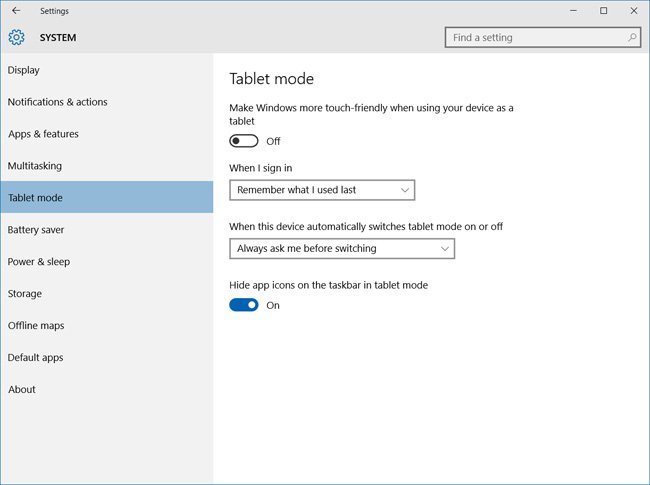
همانگونه که ذکر شد حالت تبلت ویندوز 10 برای استفاده در دستگاه های صفحه لمسی بسیار مناسب و کارا است اما گشت و گذاری در این حالت برای کاربران PC نیز میتواند یک تجربه جالب توجه باشد.
این صفحه را در گوگل محبوب کنید
[ارسال شده از: تابناک]
[تعداد بازديد از اين مطلب: 23]